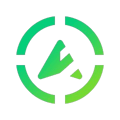O que é a tela de interações?
A tela de interações é seu repositório de relações com o cliente, nós chamamos essa relação de interação pois monitoramos diferentes tipos de interação com o cliente.
Atualmente uma interação passa por dois estágios na Track CXM, ela nasce como uma interação de envio de pesquisa e após a resposta do cliente ela passa a ser uma interação de resposta de pesquisa.
Quando uma pesquisa ainda não foi respondida, os dados apresentados serão relativos apenas a pesquisa, data, canal e informações do cliente que recebeu a pesquisa.
Uma vez que a interação é respondida, além dos dados utilizados para a distribuição, passamos a apresentar as respostas preenchidas pelo cliente.
Cada interação pode apresentar respostas diferentes, uma vez, que a tela de interações exibe todos os feedbacks que sua empresa recebeu (quando não houverem filtros aplicados).
Qual a diferença entre interações completas e interações parciais?
Interações completas são aquelas nas quais houve clique no botão para finalizar a pesquisa, garantindo que as respostas registradas fossem salvas.
Interações parciais ocorrem quando o cliente inicia o preenchimento das respostas, mas, por algum motivo, não clica no botão "enviar" para finalizar a pesquisa. De toda forma, registramos essas respostas incompletas para garantir que nenhum feedback do cliente seja perdido.
Quais são os dados apresentados em uma interação?
Uma interação possui as seguintes informações:
-
Pesquisa: Nome da pesquisa que deu origem a essa interação.
-
Saúde: O Health score é um indicador gerado com base nas respostas do cliente, saiba mais em: Saúde da interação.
-
Distribuído em: Canal + Data do envio/início da distribuição da pesquisa.
-
Respondido em: Data da resposta da pesquisa.
-
Nome: Nome da pessoa para qual a pesquisa foi enviada.
-
E-mail: E-mail da pessoa para qual a pesquisa foi enviada.
-
Telefone: Telefone da pessoa para qual a pesquisa foi enviada.
-
Perguntas e respostas: Lista de perguntas, respostas e comentários do respondente.
Como visualizar os atributos das interações?
Caso você precise enriquecer sua análise com outros dados vinculados à interação, clique no ícone de visualização de atributos e selecione os atributos desejados:
Importante:
A tela de interações permite adicionar apenas os atributos de interação na visão de tabela, caso opte por analisar as informações juntamente com os atributos de clientes utilize a opção “origem de dados” no canto direito superior da tela. A origem de dados traz as informações do mesmo modo como foram inseridas na base.
Outra forma de ajustar a lista de interações que deseja utilizar é aplicando filtros, para aplicar os filtros acesse o menu lateral esquerdo e selecione as opções desejadas:
Saiba mais sobre os filtros existentes na tela de interações no Filtros da tela de interações.
Como categorizar uma interação
Uma vez que a pesquisa que deu origem a interação tem categorias associadas, você pode vinculá-las à resposta do cliente com o objetivo de categorizar suas interações.
Para fazê-lo, clique no ícone “Categorias” na interação e selecione as categorias que possuem relação com a interação em questão:
A seleção de categoria permite a opção de marcação de sentimento, onde, além de marcar a categoria, você marca o sentimento atrelado a ela.
Caso não houver sentimento atrelado, basta selecionar a opção “associar sentimento como indefinido”.
Exportar interações
A qualquer momento você pode exportar sua lista de interações, basta clicar no ícone “Exportar interações”, destacado em verde na imagem abaixo:
Feito isso, você deve escolher o formato do arquivo de exportação (.csv ou .xlsx) e selecionar os dados que deseja extrair. Caso opte pela extração de mais de uma pesquisa e no formato .xlsx, os resultados de cada pesquisa serão exibidos em abas separadas, sendo que o título de cada aba será o nome da pesquisa em questão.
Importante:
Serão geradas abas somente para pesquisas que contiverem ao menos uma interação. Caso existam pesquisas sem nenhuma interação, não serão exibidas no arquivo exportado.
Ao finalizar a aplicação dos filtros desejados, clique no botão "Exportar":
Logo que seguir esses passos seu arquivo será baixado, porém, caso não queira esperar, você será notificado por e-mail logo que sua exportação estiver pronta! E através da coluna "Minhas exportações", você acessa seu histórico de exportações anteriores.
Importante:
A exportação em XLSX pode levar mais tempo para ser concluída em relação à exportação em CSV, especialmente em arquivos maiores ou com várias abas de pesquisa, devido à estrutura mais complexa desse formato e/ou volume de dados solicitados.
Qualquer dúvida, conte conosco! A equipe de Atendimento ao Cliente está aqui para você. Utilize o chat na parte inferior direita da tela para conversar.
Alternativamente, sinta-se à vontade para enviar suas dúvidas por e-mail para suporte@track.co, ou nos ligar diretamente no telefone: (11) 4858-9924.
Estamos prontos e animados para auxiliar!